Використання цифрових камер революціонізувало спосіб, у який ми робимо та редагуємо фотографії. Кожна камера має можливість зберігати зображення у різних форматах, при цьому особливо популярним є формати RAW. З Corel PaintShop Pro ви маєте ідеальне програмне забезпечення для редагування цих RAW-файлів. У цьому посібнику ви дізнаєтеся, як ефективно використовувати редактор камери RAW, щоб оптимізувати свої зображення.
Найважливіші висновки
- Редактор камери RAW відкриває RAW-зображення для редагування в PaintShop Pro.
- Є різні інструменти для налаштування кольору та експозиції.
- Опції масштабування та перегляду допоможуть вам краще розглянути деталі ваших зображень.
Покроковий посібник
Імпорт зображення RAW
Щоб почати редагування своїх зображень RAW, спочатку потрібно імпортувати бажане зображення. Для цього перейдіть до папки, в якій зберігаються ваші зображення. Ви можете просто перетягнути зображення RAW у програму. Альтернативно, ви можете вибрати пункт меню "Файл", щоб імпортувати зображення.
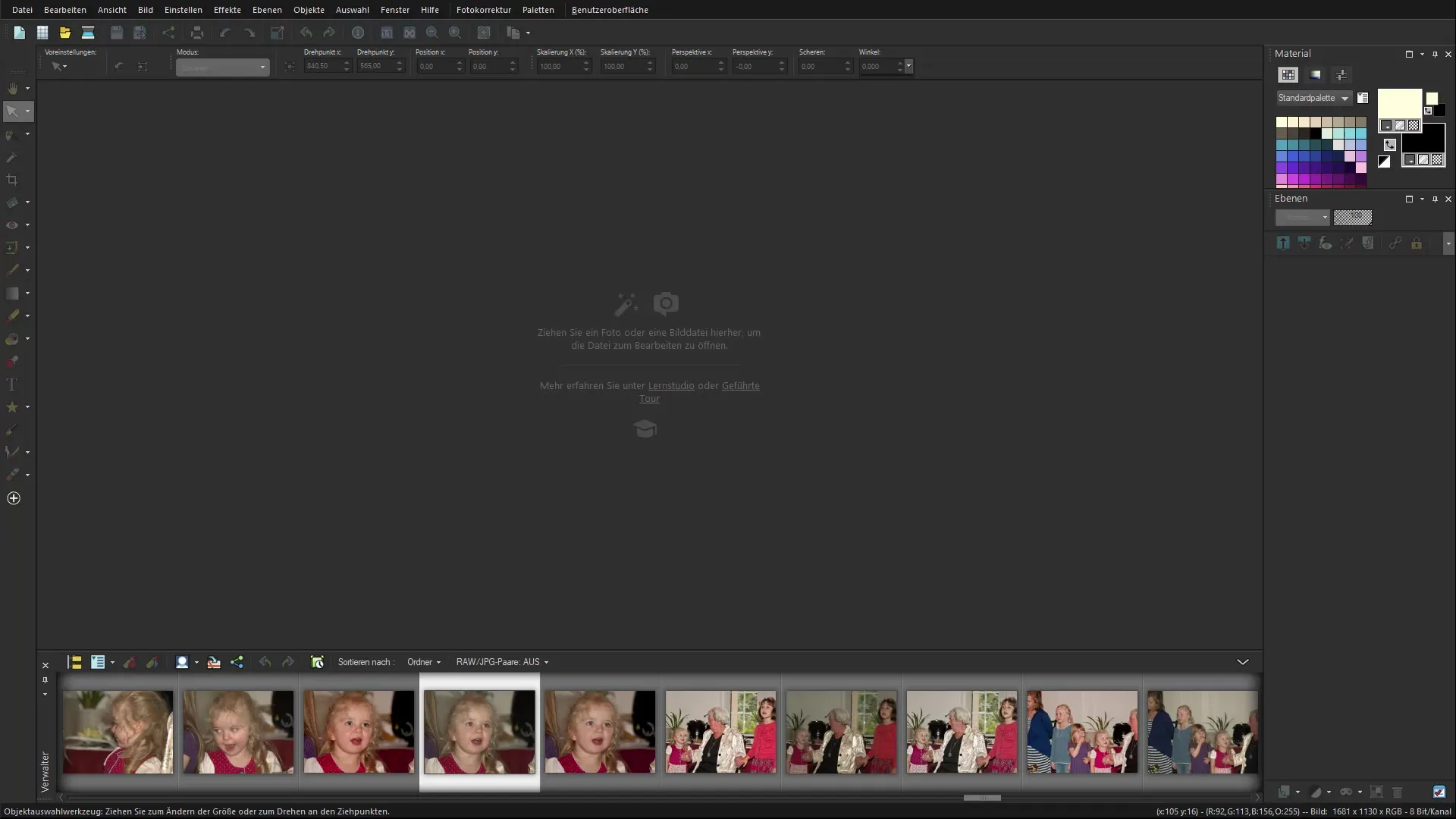
Виклик редактора камери RAW
Як тільки зображення буде імпортовано, автоматично відкриється редактор камери RAW. Тут ви маєте можливість зробити перші налаштування зображення. Редактор пропонує зрозумілий інтерфейс, який дозволяє швидко змінювати різні налаштування.
Увімкнення/вимкнення попереднього перегляду
У редакторі камери RAW ви можете увімкнути або вимкнути попередній перегляд змін. Ця функція одразу показує вам вплив ваших налаштувань на зображення. Коли ви увімкнете попередній перегляд, ви побачите, як кожне налаштування впливає на зображення.
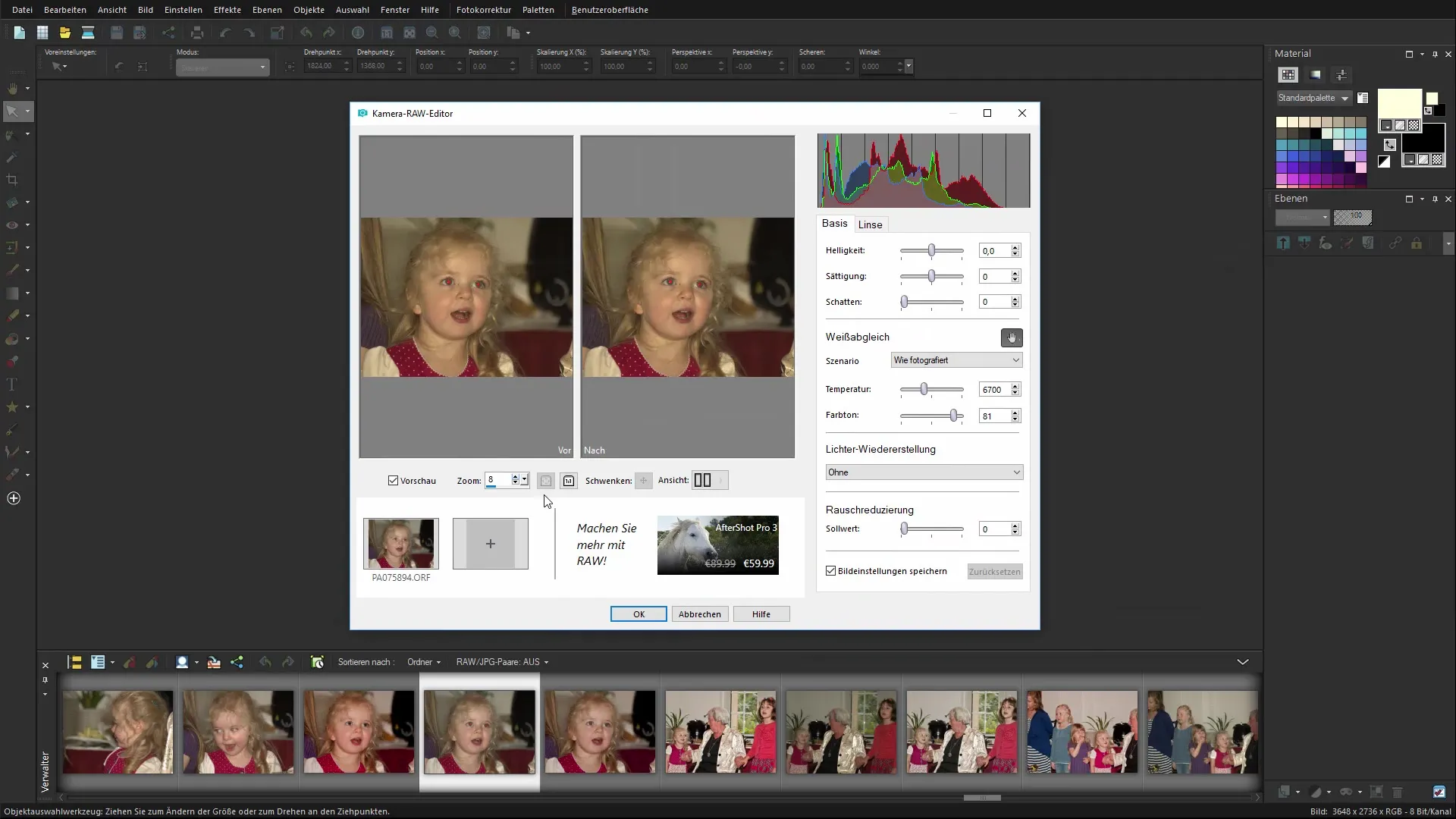
Збільшення та корекція зображення
Щоб краще розглянути деталі, ви можете збільшити зображення. Редактор камери RAW дозволяє встановлювати масштаб. Спробуйте визначити, який масштаб підходить для вашого редагування. Ви також маєте можливість перейти в режим повноекранного перегляду, щоб отримати кращий вигляд.

Налаштування кольору та яскравості
У правій боковій панелі ви знайдете різні повзунки для яскравості, насиченості та контрасту. Почніть з налаштування яскравості, щоб освітлити або затемнити зображення. Звертайте увагу, щоб не перебільшити зміни. Невелика корекція може мати величезний ефект.
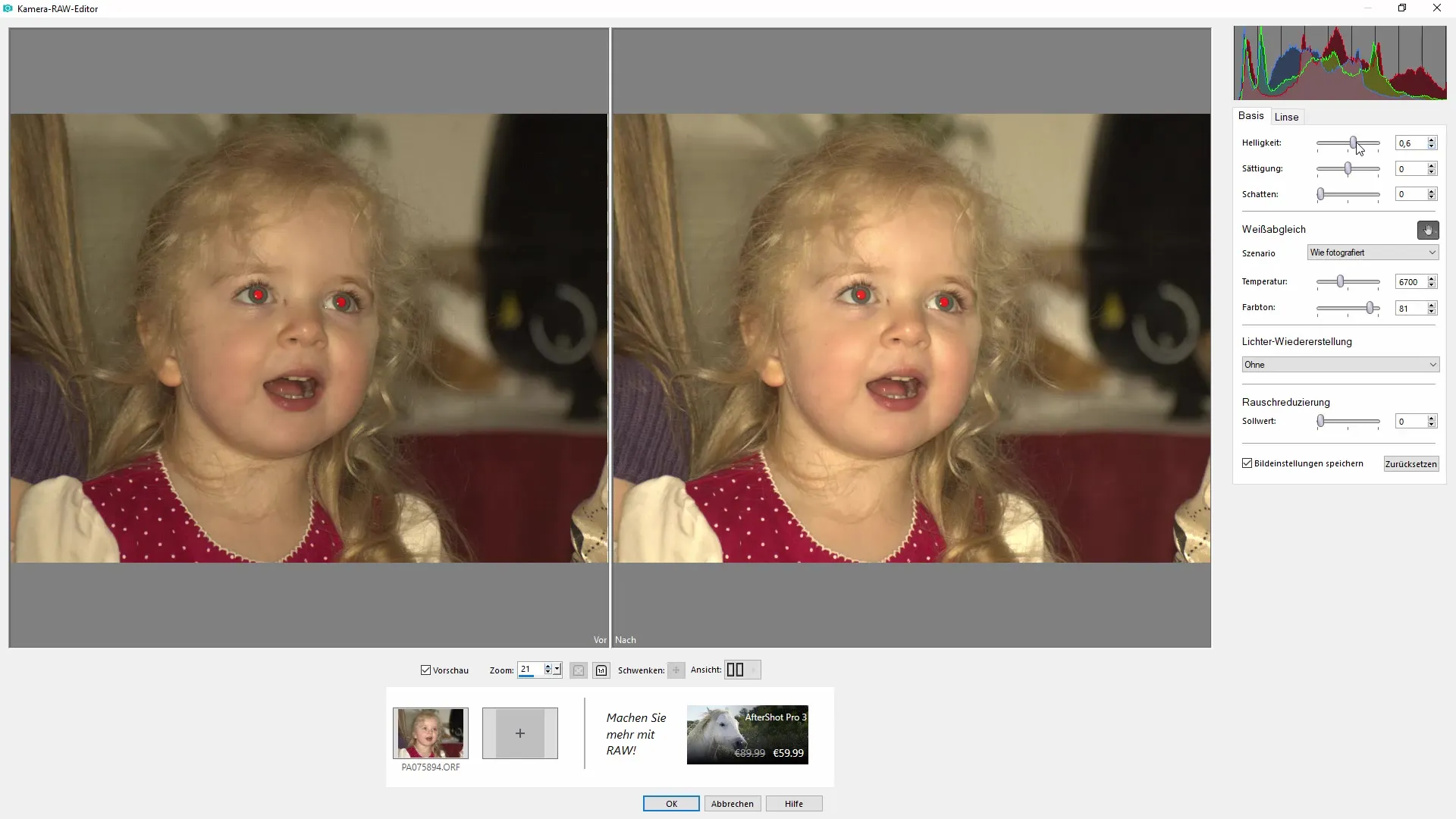
Налаштування балансу білого
Важливою функцією в редагуванні зображень є баланс білого. За допомогою цього повзунка ви можете налаштувати колірну температуру зображення, щоб досягти більш нейтрального кольорового зображення. Ви можете скористатися заздалегідь налаштованими значеннями або вручну налаштувати білу точку зображення, щоб оптимізувати кольори.
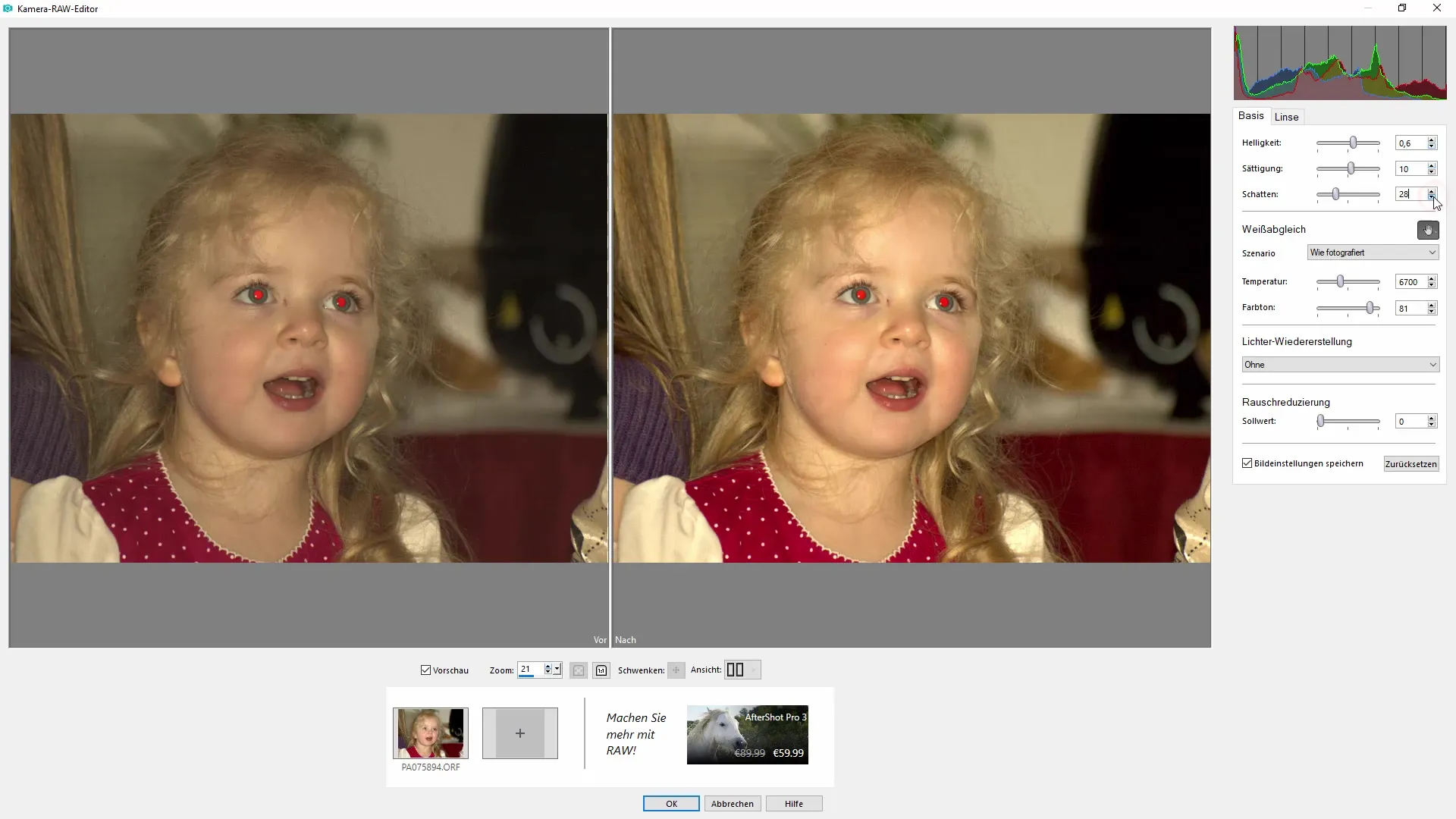
Застосування зниження шуму
Особливо на фотографіях, зроблених в темніших умовах, шум зображення може бути проблемою. Редактор камери RAW пропонує вам можливість зменшити шум. Використовуйте цей ефект, щоб покращити якість зображення і підкреслити чіткі деталі.
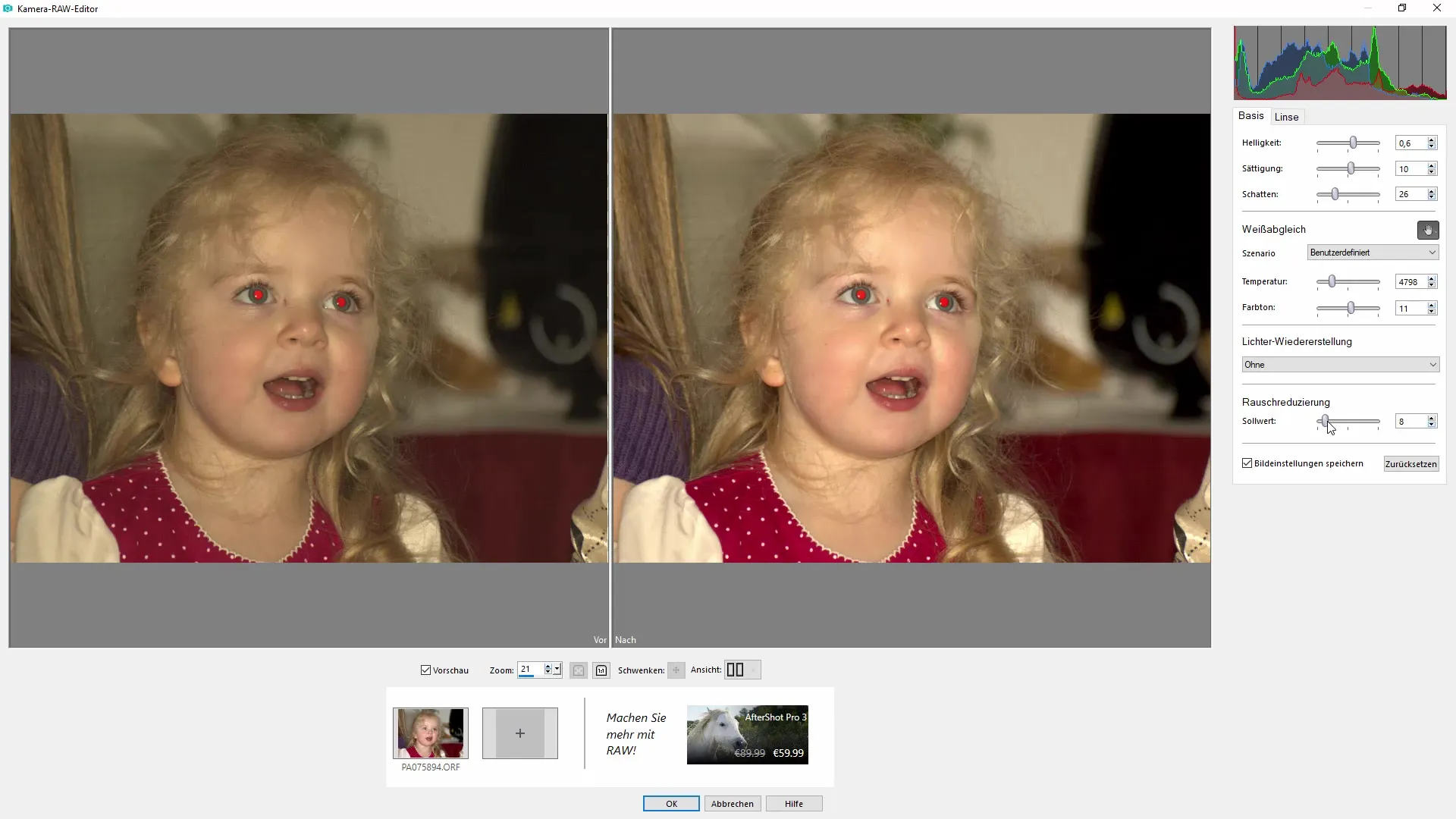
Увімкнення корекції об'єктива
Ще одна корисна функція - це корекція об'єктива. Якщо ваша камера створила спотворення під час зйомки, ви можете компенсувати це тут. Для цього виберіть відповідну модель камери, і програмне забезпечення автоматично внесене необхідні корективи для корекції спотвореного зображення.
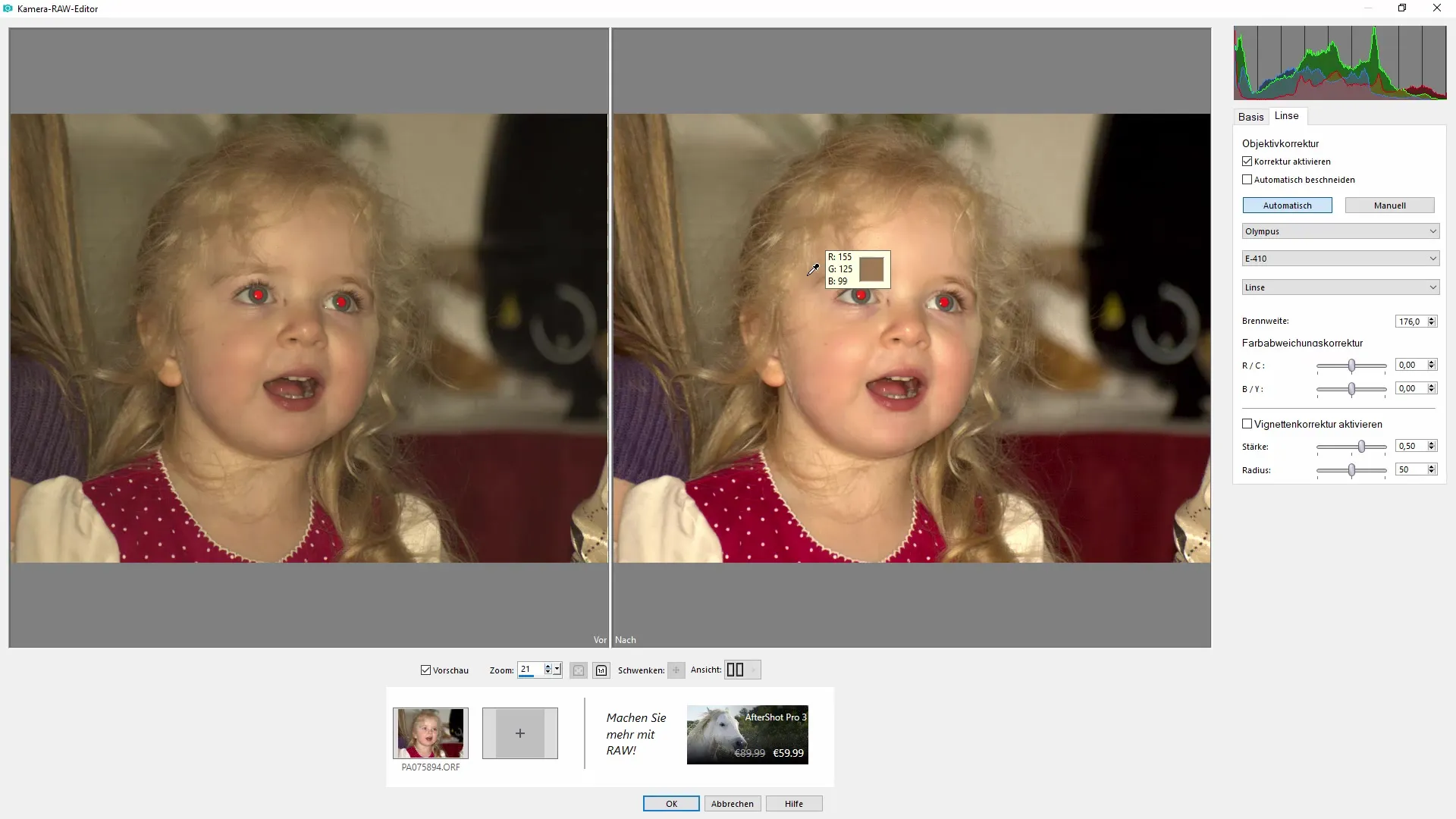
Використання корекції кольорових відхилень
Щоб уникнути кольорових відтінків, ви можете використовувати корекцію кольорових відхилень. Тут ви можете налаштувати специфічні відтінки кольору, щоб досягти гармонійного загального вигляду. Це налаштування може допомогти поліпшити кольори вашого зображення, не надаючи йому вигляду надмірно обробленого.
Зберегти результат та продовжити редагування
Якщо ви задоволені своїми налаштуваннями, натисніть "Зберегти". Тепер зображення відкриється в PaintShop Pro з внесеними змінами. Тепер ви можете внести додаткові ретуші та редагування, наприклад, видалити червоні очі або обробити дрібні недоліки на зображенні.
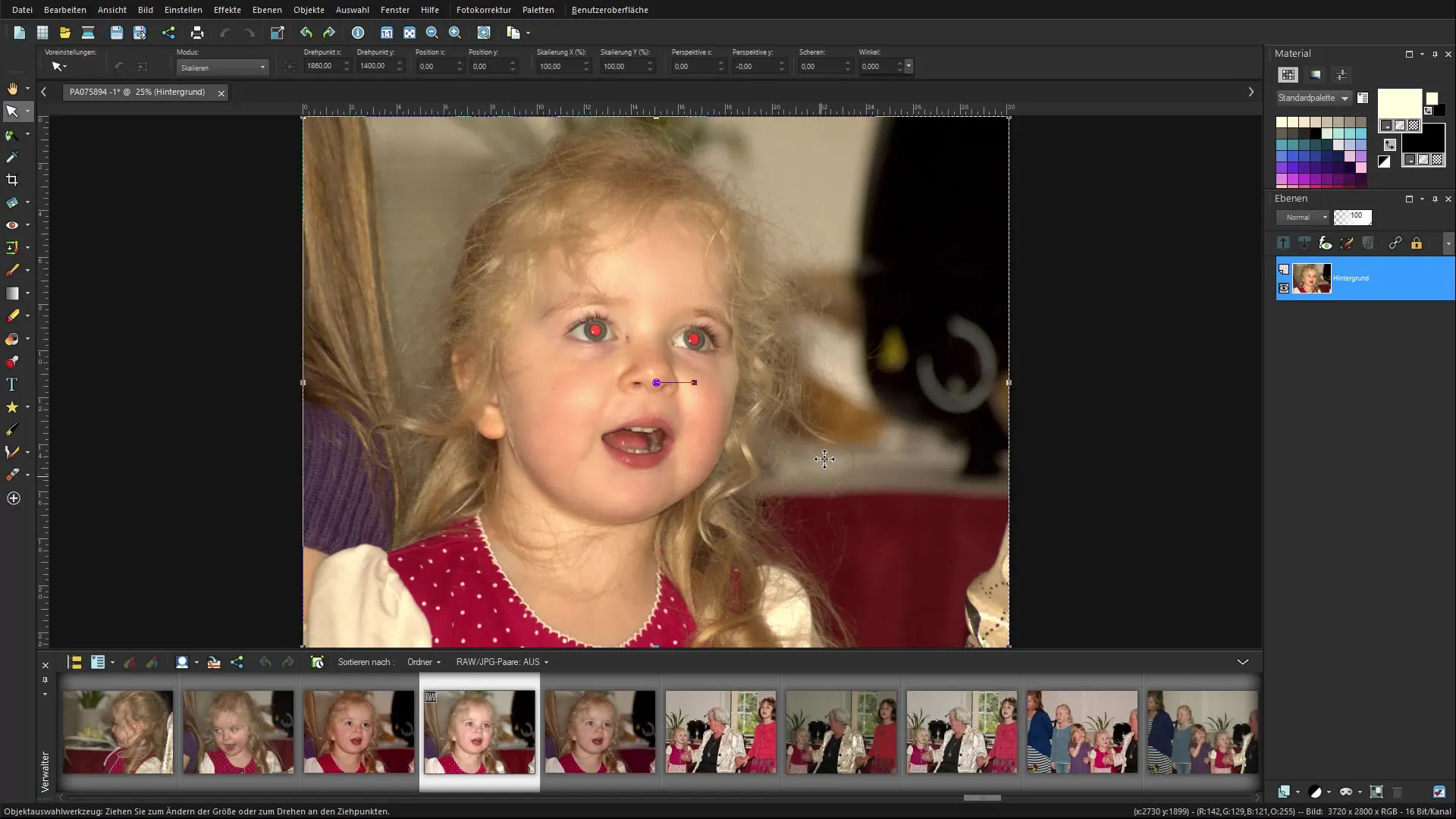
Підсумок - Corel PaintShop Pro: правильне редагування RAW-зображень
Редагування RAW-зображень у Corel PaintShop Pro - це процес, який надає вам багато творчих можливостей. Використовуючи різні функції редактора камери RAW, ви можете значно поліпшити свої зображення. Від налаштувань кольору та яскравості до корекції об'єктива - програмне забезпечення надає вам все, що потрібно, щоб підняти вашу фотографію на новий рівень.
Часто задавані питання
Як імпортувати RAW-зображення в Corel PaintShop Pro?Ви можете перетягнути RAW-зображення у програму або імпортувати через пункт меню "Файл".
Які налаштування я можу зробити в редакторі камери RAW?В редакторі камери RAW ви можете налаштувати яскравість, насиченість, контраст, баланс білого та зменшення шуму.
Яка перевага корекції об'єктива?Корекція об'єктива допомагає усунути спотворення в зображенні, які можуть виникнути через певні моделі камер.
Чи можу я скасувати зміни?Так, під час редагування ви можете скасувати зміни в будь-який час.
Що робити, якщо шум зображення занадто сильний?Використовуйте зменшення шуму в RAW-редакторі, щоб поліпшити якість зображення.


